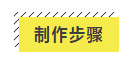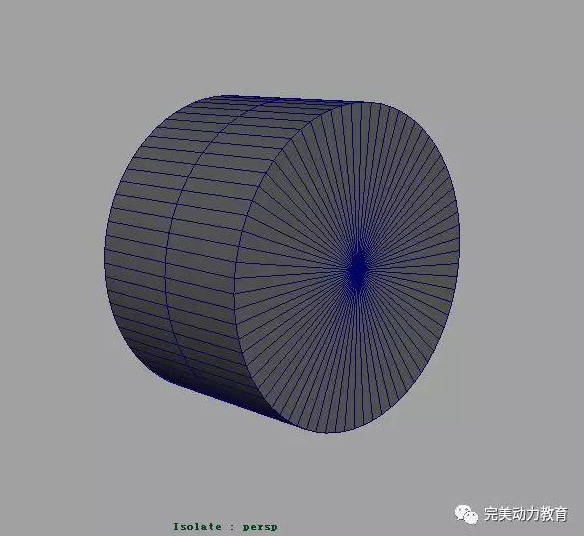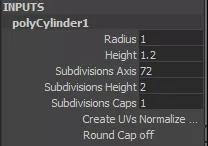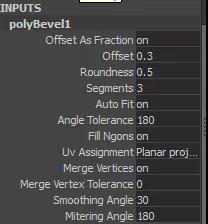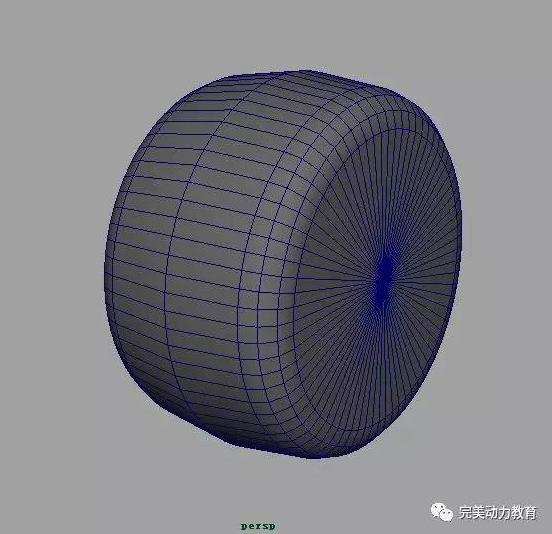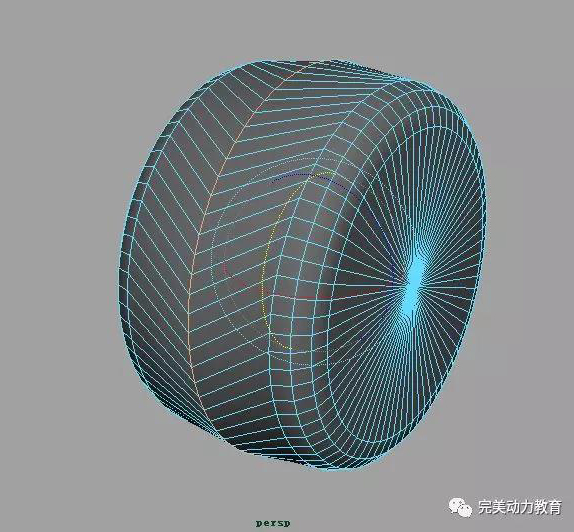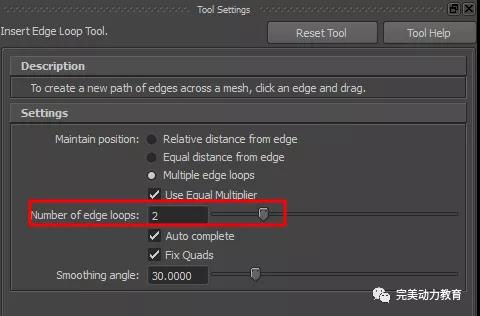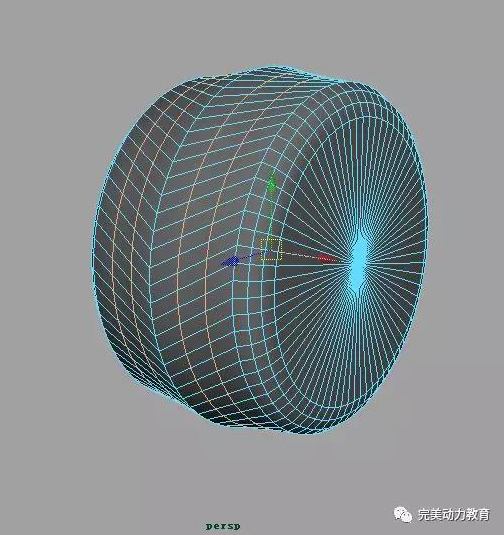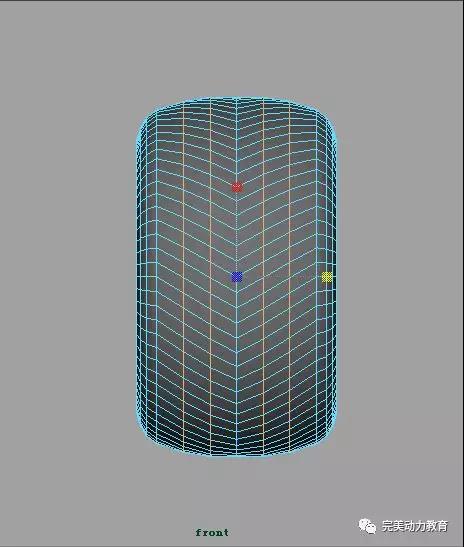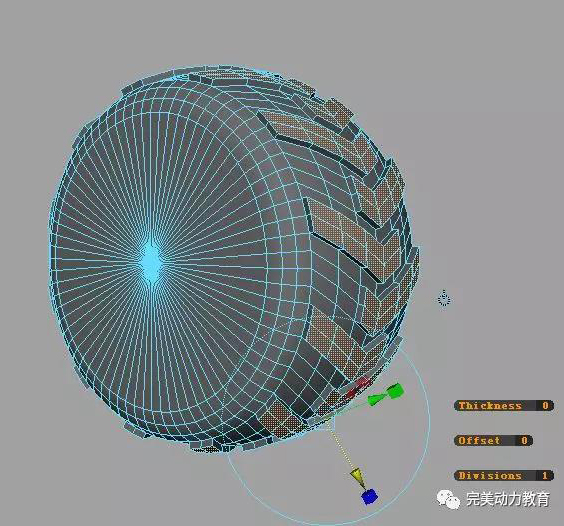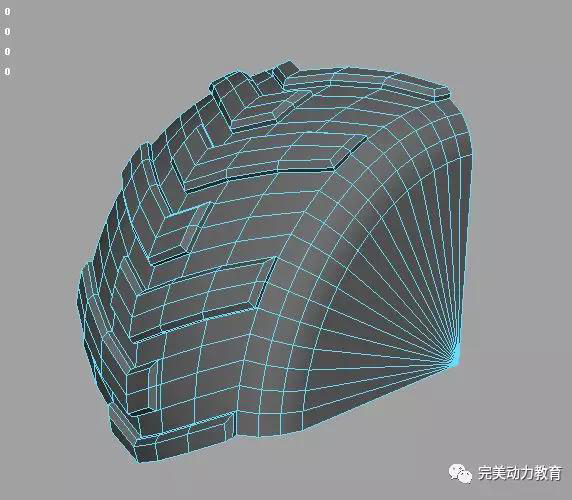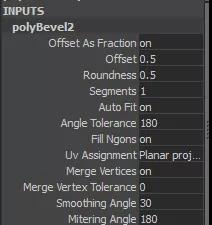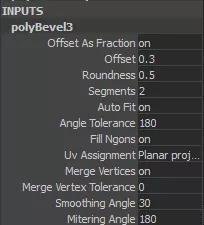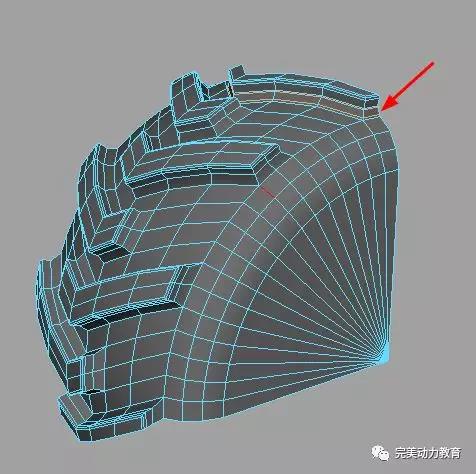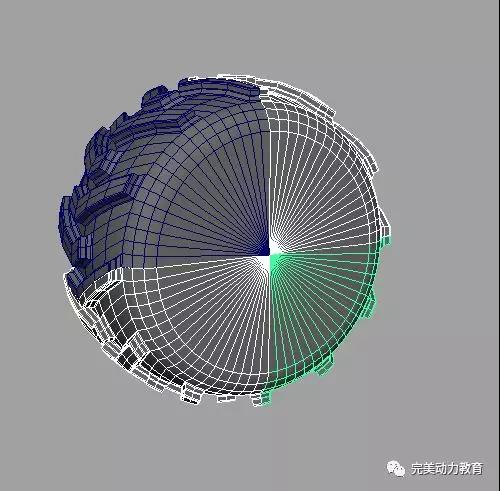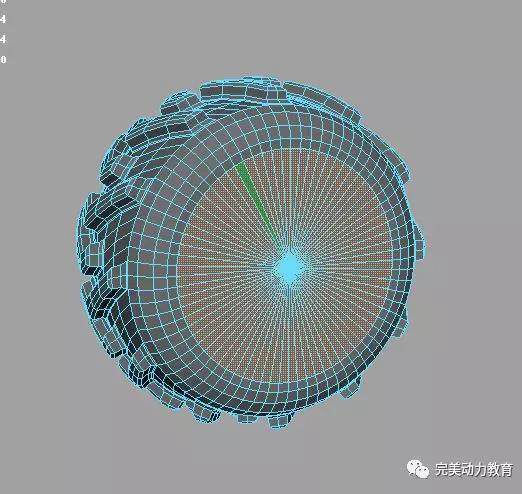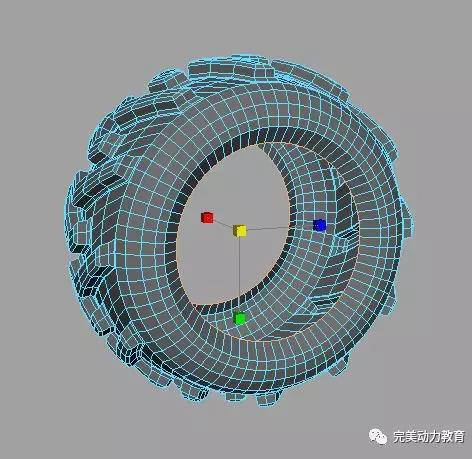- 干货|一个汽车轮胎的诞生
这篇MAYA汽车轮胎建模教程是我制作的较基础的模型,教程比较偏向基础知识,汽车轮胎是由轮胎和轮毂两部分构成,本篇我们主要讲解轮胎的制作,轮毂制作流程将在之后的教程中呈现。课程主要讲解的是一些选取操作和制作命令,好了,先来看看最终的效果图。
1. 首先创建多边形圆柱,它的段数大家可以自己设置,其实,大家可以这样想,轮胎的段数主要是看你轮胎的花纹而定,所以,在做之前先要观察一下你要做的轮胎。段数定了之后,在透视图中调整轮胎的形状,参数设置如下:
2. 轮胎的中心是微微凸起的结构,所以调整圆柱的的大型,选择缩放工具”scale tool”把中间线放大,调整形状如下:
3. 轮胎边缘是圆滑的过渡,所以选择边缘线做倒角“Bevel”命令,参数如下(参数根据自己模型的大小来定,参数只供参考):
倒角后效果:
4. 轮胎的花纹是旋转的斜角形状,所以选择中间一条线旋转15度。(旋转的角度也可以根据花纹的斜度决定,并不一定是15度,可大可小)
5. 因为轮胎花纹不是贯穿整个轮胎表面的,是交叉错落的,想达到这样的效果要改变布线,所以选择插入循环边工具“Insert Edge Loop Tool”插入两条循环边,并把边放大调形,设置效果如下:
6.根据轮胎花纹的走向,选择圆柱表面的面,按照轮胎花纹的形状选择面:(花纹走向有规律,选择之前计算好选择规则)
7.按照花纹选好所有的面,把选好的面做挤出“Extrude”命令,挤出的厚度根据花纹的高度定:
8.因为轮胎的文理都是重复性的,而且花纹的面数比较多,选择比较慢,我们可以做这个花纹的1/4大小,然后复制出三份,拼成圆柱形。首先选择面删除,留下1/4的面:
9. 调整花纹形状,选择挤出花纹的高度的边,选择时看清楚边的多少,不要漏选,然后选择如图的边做倒角:“Bevel”命令:
10. 挤出的花纹厚度比较生硬,要做出挤出厚度斜边效果,直接缩小不均匀,所以我们利用倒角的角度做斜边的效果,选择倒角的边删除一条边,如图选择并删除:
11.花纹的高度不够,继续选择刚才的面挤出厚度,挤出轮胎花纹的高度:
12.花纹的边缘是圆角的效果,不是直角形状,选择上一步挤出的边,把边继续做倒角“Bevel”命令:。
13.花纹和轮胎之间的边要有硬边效果,可以把花纹的边缘卡边,使用“Insert Edge Loop Tool”插入循环边,调整硬边效果:
14.以上步骤把轮胎花纹的1/4制作完了,所以把1/4轮胎复制三份,并合并起来成为一个轮胎圆柱模型,把四块模型合并成一个模型,用combine在一起,然后选择定点模式,再利用merge把点合并在一起,组成一个新的模型:
15.轮胎的形状是包裹在轮毂上的,所以要把轮胎中间做镂空效果,把中间的面删除,做几次挤出,做出轮胎包裹金属项圈的效果:
选择删除面后的开放边,挤出几次调整出包裹轮毂的效果:
16.下面是轮毂制作后的效果,步骤在之后的教程里讲解,下面是轮胎和轮毂组合一起的效果图:
把螺丝和金属项圈组装一起:
最后效果如下:
今天的课程就到此为止啦,是不是很简洁易懂呢?关于轮毂制作的教程后续也会更新哦,锁定“完美动力教育”公众号,让我们一起学习成长吧!